Win10系统如何自定义Alt-Tab界面边框的透明度?
发布时间:2019-11-11 14:16
在使用电脑的时候,我们除了使用鼠标来切换窗口之外,还可以使用Alt-Tab快捷键来切换窗口。但是部分用户在使用Alt-Tab组合键切换窗口时,发现Alt-Tab界面边框的透明度不够,想要进行设置。那么如何设置Alt-Tab界面边框的透明度呢?下面小编就分享Win10系统自定义Alt-Tab界面边框透明度的操作方法吧。

方法一:
1、点击Windows+R组合键键,键入regedit,然后按Enter键;

2、在左侧依次展开HKEY_CURRENT_USER \ SOFTWARE \ Microsoft \ Windows \ CurrentVersion \ Explorer,右键选择【新建】-【项】,将该名称命名为MultitaskingView;

3、右键单击MultitaskingView,然后选择【新建】-【项】,将该项命名为AltTabViewHost;
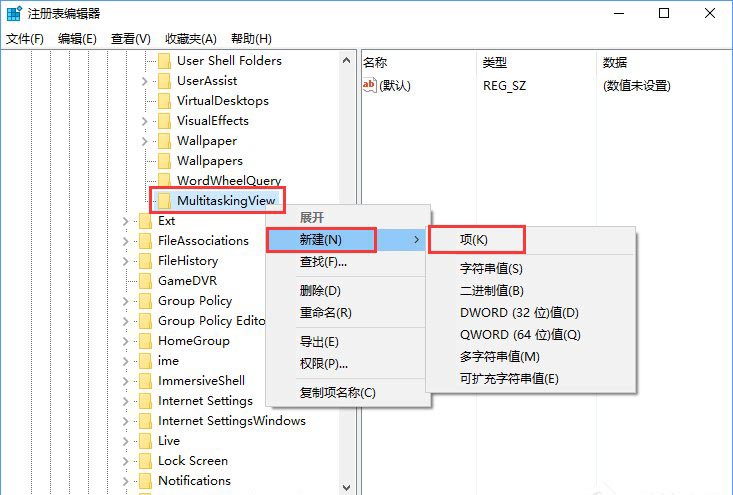
4、右键单击AltTabViewHost,然后选择新建- Dword(32位)值,命名为:Grid_backgroundPercent ;
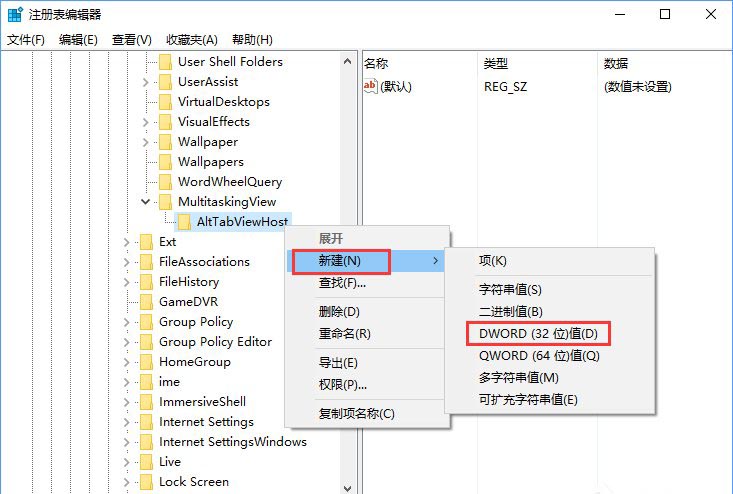
5、双击打开Grid_backgroundPercent,输入需要设置的透明度(以百分比设置值。 0表示100%透明度,100%无透明度。);
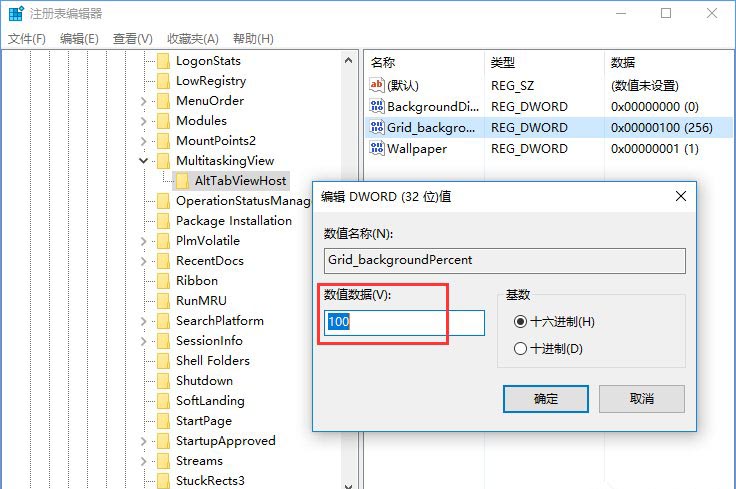
6、在AltTabViewHost上单击右键,然后选择新建-Dword(32位)值,将其命名为BackgroundDimmingLayer_percent,以百分比设置值,100%为完全调光。
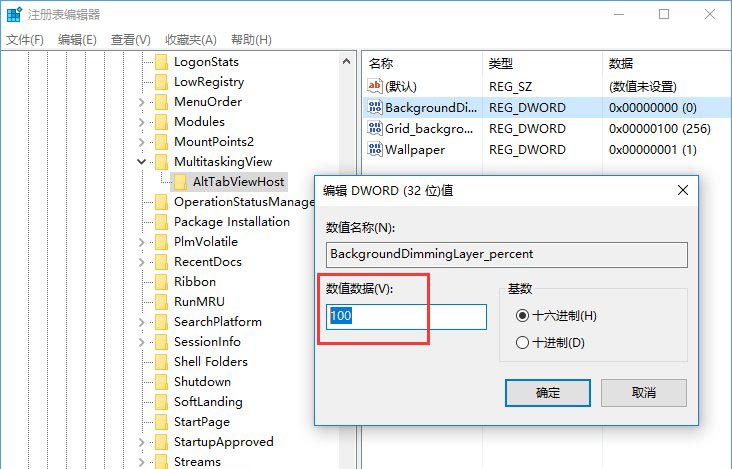
方法二:
1、直接将下面代码复制到记事本中
【Windows Registry Editor Version 5.00
; Set transparency of Alt-Tab interface between 00000000 (full transparency) and 000000100 (no transparency)
[HKEY_CURRENT_USER\SOFTWARE\Microsoft\Windows\CurrentVersion\Explorer\MultitaskingView\AltTabViewHost]
"Grid_backgroundPercent"=dword:00000100
; Set whether windows are shown behind the Alt-Tab interface. 00000000 is no, 00000001 is yes
[HKEY_CURRENT_USER\SOFTWARE\Microsoft\Windows\CurrentVersion\Explorer\MultitaskingView\AltTabViewHost]
"Wallpaper"=dword:00000001
; Sets the dim percentage of the background, 00000000 is no dimming, 00000100 is full dimming
[HKEY_CURRENT_USER\SOFTWARE\Microsoft\Windows\CurrentVersion\Explorer\MultitaskingView\AltTabViewHost]
"BackgroundDimmingLayer_percent"=dword:000000100】
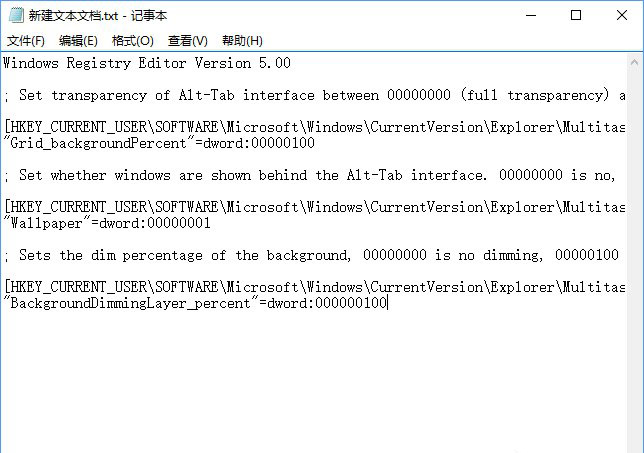
2、点击记事本左上角的“文件”,在下拉菜单中选择“另存为”;
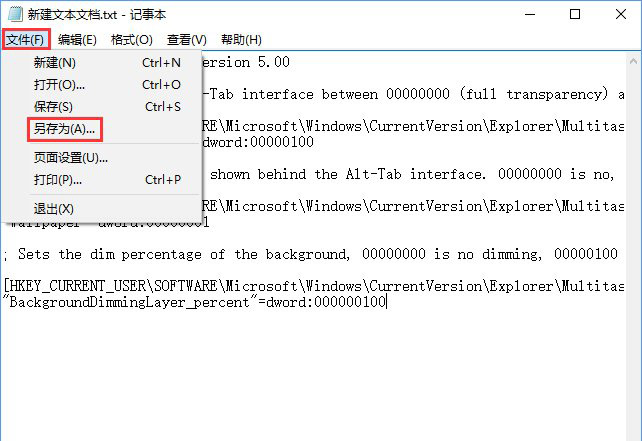
3、、在打开的另存为窗口,先点击窗口左侧的“桌面”,然后在在文件名(N)栏中输入“Alt-Tab界面边框透明度.reg ”,再点击“保存”;
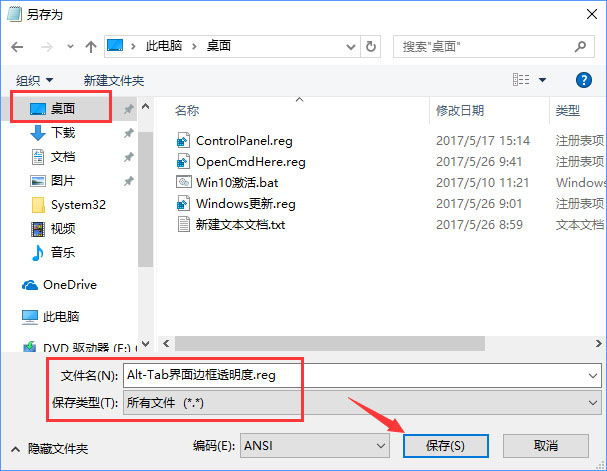
4、双击Alt-Tab界面边框的透明度.reg文件 ,导入注册表即可。
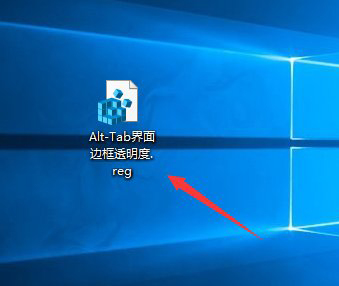
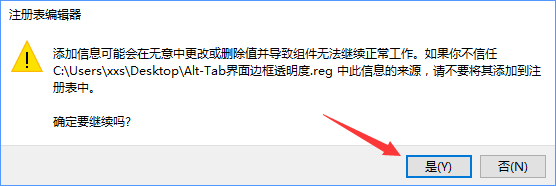
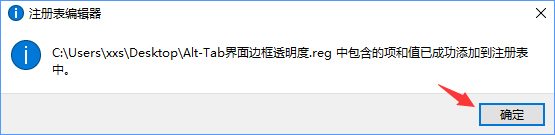
以上就是Win10自定义Alt-Tab界面边框透明度的解决方法,希望这个教程可以帮助到各位用户。

